몇년 전만 하더라도 노트북 컴퓨터를 자주 사용하시는 분들은 "최대 절전 모드" 라는 것을 자주 사용하셨을 것 입니다. 저도 과거에 노트북을 많이 사용했었을 때 시스템 종료를 이용하기 보다는 최대 절전 모드를 이용했었습니다.
그런데 윈도우11 이 메인 OS가 되면서 부터 전원 옵션에서 최대 절전 모드를 찾아볼 수 없게 되었습니다.
그래서 아마, 이제 그냥 없어졌구나 하고 최대 절전 모드는 잊기로 하고, 절전 모드를 사용하시는 분들이 계실 겁니다. 하지만 뭔가 최대 절전 모드에 비해서 절전 모드는 전력소비가 더 많은 것 같아서 찜찜해지기 시작합니다.

저도 여러분들과 같이 그냥 윈도우11 에 기본 세팅 되어 있는대로 절전 모드를 사용해 왔습니다. 그런데, 일반 절전모드는 대기 상태에서 배터리를 많이 잡아먹는다는 것을 체감할 수 있었습니다. 그래서 최대절전모드를 다시 한 번 써보고 싶은 마음이 생겼습니다.
전원 옵션에서 사라진 최대 절전 모드를 다시 살려내서 사용하고 싶으신 분들은 이 글에서 제공하는 내용들을 참고하시면 되겠습니다.
1. 절전모드와 최대 절전모드의 차이점
절전모드는 램에 현재 작업 상태를 유지한채 전력 소비를 최소화하는 방식입니다. 램에 작업상태를 유지해놓기 때문에 다시 복귀 시키는 속도가 빠릅니다. 다만, 램에 작업상태를 유지하면서 계속적으로 전력을 사용합니다. 짧은 시간 동안에는 그 사용 전력이 미미할 수 있으나 만약 오랜 시간동안 절전모드로 컴퓨터를 방치하게 된다면 생각보다 많이 줄어든 배터리를 보시게 될 지도 모릅니다.
반면 최대 절전모드는 램이 아닌 하드디스크나 SSD에 현재 작업상태를 저장해버리고, 그 후 전원을 완전히 차단합니다. 전원을 완전히 차단하기 때문에 배터리의 자연 소모를 제외 한다면 전력 소비는 거의 0에 수렴할 정도로 전력을 적게 먹습니다. 다만, 일반 절전모드보다 복귀 시 속도가 상대적으로 느립니다.
여기서 가장 포인트가 되는 단어가 전력 입니다. 절전모드는 계속 전력을 사용합니다. 하지만 최대절전모드는 일단 전력을 끊는다는 것 입니다. 그래서 배터리 용량 유지면에서의 차이가 가장 크게 난다고할 수 있고, 절전모드와 최대절전모드를 선택하는 중요한 기준점이 된다고 하겠습니다.
2. 최대절전모드 사라진 이유
윈도우11이 주로 사용되면서 최대절전모드가 그 자취를 감추기 시작했습니다. 최대절전모드가 사라진 이유는 다음의 이유와 같습니다.
첫째, SSD의 대중화 입니다.
과거 HDD 중심 노트북에서는 부팅 속도가 많이 느렸었습니다. 그래서 컴퓨터를 한 번 껐다 켜는 작업이 유저들에게 부담되는 일이 었습니다. 다시 언제 시작하나 하는 걱정 말입니다. 그래서 사람들은 그 부팅속도를 좀 아껴보고자 최대 절전모드를 사용해서 컴퓨터를 끄기 시작했습니다. 최대절전모드로 다시 컴퓨터를 켜는 것이 일반 부팅보다 그 속도가 더 빨랐기 때문입니다. 그런데 이제는 부팅 속도자체가 HDD와 비교가 안될 정도로 빠른 SSD가 일반인들에게 대중화 되면서 부터 최대절전모드를 이용했을 때 누릴 수 있었던 일반 부팅에 비해 빠른 상대적 부팅 속도가 의미 없어지게 되어버렸습니다.
둘째, 절전모드 복귀속도가 매우 빨라졌기 때문입니다.
이제 절전모드에서는 노트북을 툭 건드려서 깨운 뒤 자신의 작업하던 화면까지 복귀하는데까지 2초에서 3초 정도밖에 걸리지 않게 되었습니다. 이런 모습은 거의 태블릿 속도와 유사하다고 할 수 있습니다. 컴퓨터 유저들은 더 이상 다시 처음부터 리셋되어 부팅되는 시스템이 아닌, 직전에 작업했던 그 장면을 그대로 불러들일 수 있는 리콜형식을 선호하게 되었습니다. 컴퓨터 껐다가 다시 켜서 기존에 작업하던 것들 일일이 다시 클릭해서 불러내고 하는 비효율적인 작업의 시대는 마무리가 되어가고 있습니다.
그런의미에서 요즘은 절전모드가 매우 친숙하고 편리하게 사용되고 있다고 하겠습니다. 절전모드는 컴퓨터의 태블릿화에 1등 공신이라고 하겠습니다.
최대절전모드도 다시 복귀하는데 속도가 빠릅니다. 다만 전원버튼을 눌러서 복귀시켜야 합니다. 전원버튼 까짓 것 누르면 되는 것 아닌가 하고 의문을 표하실 수도 있습니다. 그런데 잘 생각해보면, 우리가 스마트폰을 켜기 위해서 전원 버튼 누르는 것도 귀찮아서 스마트픈 화면을 터치해서 켜는 것이 대다수 입니다. 유저들에게는 전원버튼을 누르는 행위 자체가 은근히 귀찮고 하기 싫은 작업입니다. 그냥 컴퓨터 책상에 앉아서 마우스를 누르면 작업이 그대로 다시 시작되는 것과, 컴퓨터 전원 버튼을 누르고 작업을 다시 시작하는 것과는 작지만 큰 차이라고 할 수 있습니다.
셋째, 절전모드 중심으로 배터리 유지기능을 발전시키고 있습니다.
과거의 절전모드에 비해서 지금의 절전모드는 배터리 유지 능력이 많이 향상 되었습니다. 저전력 PC들이 절전모드와 같은 대기모드에서 배터리가 적게 소모되면서 유지될 수 있게 배터리 설계를 지속적으로 해오고 있습니다. 그래서 이러한 배터리 설계등을 통해서 절전모드에서의 배터리 유지 능력을 극대화 시킴으로써 절전모드 사용에 대한 부담감을 줄여주고 있습니다.
즉 컴퓨터 유저들은 절전모드에서 이정도 배터리가 소모된다면 그냥 절전모드 써도 되겠는데 라고 생각하기 시작했다는 것 입니다.
3. 여전히 필요한 최대절전모드
이제는 절전모드 중심으로 돌아간다고 하지만, 여전히 최대절전모드의 역할을 필요로 하는 유저들이 많습니다.
특히 장거리 출장이나 외부 미팅이 있을 경우 절전모드로 노트북을 들고 다닐 때 최대절전모드는 심리적으로 훨씬 더 안정감을 줍니다. 아무리 절전모드가 많이 발전했다고 하지만, 아직 최대절전모드와 배터리 유지능력에 있어서는 비교가 되지 않는다고 할정도로 최대절전모드가 우수하기 때문입니다.
그래서 저도 이러한 특징 때문에 아직도 필요에 따라 최대절전모드를 사용하고는 합니다.
4. 최대절전모드 설정 방법
첫째, 명령프롬프트 (관리자 권한) 에 들어가서 아래 명령어를 바로 입력하고 엔터 처줍니다.
powercfg /hibernate on

둘째, 설정에서 "제어판" 을 입력해주고 검색해줍니다.
제어판 입력해주면 제어판이라는 단어와 함께 그림이 뜨는데, 제어판을 클릭해주면 됩니다.
최신 윈도우에서 사용되는 설정의 올드버전이라고 보시면 됩니다.

셋째, 제어판에서 "전원" 을 검색해줍니다.

넷째, 제어판 화면에 뜨는 옵션들 중에서 "전원 관리 옵션 선택"을 눌러줍니다.

다섯째, 전원 단추 작동 설정을 눌러줍니다.

여섯째, 현재 사용할 수 없는 설정 변경을 눌러줍니다.
이것을 눌러주면 현재 사용할 수 없는 설정 변경이라는 경고 메시지 자체가 사라지게 됩니다.

현재 사용할 수 없는 설정 변경이라는 경고메시지가 떠있으면, 아래에 비활성화 되어 있는 최대절전모드를 켜줄 수 없습니다. 그러므로 현재 사용할 수 없는 설정 변경을 클릭해서 경고 메시지를 없애줍니다.
일곱째, 최대 절전 모드에 체크 해줍니다.

이렇게 하면 여러분들이 전원 버튼을 눌렀을 때 나오는 메뉴 중에 최대절전모드도 추가 되서 나오게 됩니다.
5. 맺음말

최대 절전모드는 비록 윈도우11에서 기본 세팅으로 숨겨졌지만, 여전히 누군가에게는 필요한 기능일 수 있습니다.
알아두셔야 할 점은 최대절전모드는 전원을 최종적으로 차단해버리는 것이고, 절전모드는 전원을 유지는 해놓는다는 점 입니다. 이 말은 최대절전모드는 다시 깨우기 위해서 전원 버튼으로 다시 켜야 한다는 것이고, 절전모드는 전원이 유지되고 있기 때문에 마우스나 키보드의 움직임으로 컴퓨터를 다시 깨울 수 있습니다.
최대절전모드가 절전모드의 상위버전이 아니라, 약간 다른 용도라고 보시면 될 것 같습니다.
컴퓨터 잘 모릅니다.
공부하면서 배운 걸 적어보았습니다.
부족한 글 읽어주셔서 감사합니다.
'IT 공부' 카테고리의 다른 글
| 화장실 전구 이름과 소켓 사이즈 구별 방법 (0) | 2025.06.18 |
|---|---|
| 컴퓨터 화면 분할 좌우 폭 수정하는 방법 | 분할 화면 길이 다르게 하는 방법 (0) | 2025.06.09 |
| adb 무음 카메라 설정했는데 다시 소리 남. 이유와 해결방법 (0) | 2025.06.01 |
| QR코드 찍는 법 | 너무 쉬워서 아무도 안 가르쳐준다. (0) | 2025.05.31 |
| 컴퓨터 윈도우 시계 초까지 보이게 하는 방법 (0) | 2025.05.30 |



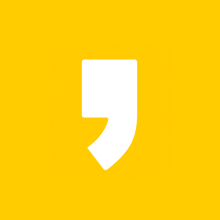




최근댓글